Биос (Basic Input/Output System) – это набор команд, которые управляют работой железа в компьютере. Когда ваш компьютер включается, монитор должен получить сигнал от биоса, чтобы успешно запуститься. Но что делать, если вдруг монитор не получает сигнала от биоса? В этой статье мы расскажем вам о нескольких методах, которые помогут включить биос на мониторе без сигнала.
Первым делом, проверьте все подключения. Убедитесь, что кабели, соединяющие компьютер с монитором, надежно прикреплены с обеих сторон. Попробуйте отсоединить и снова подсоединить их. Также стоит убедиться, что питание подавается на оба устройства.
Если проверка подключений не дала результатов, возможно, проблема в активности самого биоса. В этом случае можно попробовать сбросить настройки биоса к заводским установкам. Для этого откройте компьютерный корпус и найдите на материнской плате батарейку. Отсоедините ее на несколько минут, а затем снова подключите обратно. Это сбросит настройки биоса и может помочь включить монитор без сигнала.
Если все предыдущие методы не дали результата, попробуйте использовать интегрированную графику (если таковая имеется на вашей материнской плате). Для этого откройте компьютерный корпус и найдите на материнской плате соответствующий разъем. Подключите монитор к этому разъему. Если всё сделано правильно, монитор должен получить сигнал от интегрированной графики и заработать.
Проверка подключения

Перед тем, как включать биос на мониторе без сигнала, важно убедиться в правильности подключения всех кабелей и устройств. Вот несколько шагов для проверки подключения:
- Проверьте кабель питания: Убедитесь, что кабель питания монитора правильно подключен и надежно вставлен в розетку или источник питания. Также убедитесь, что кабель питания не поврежден.
- Проверьте кабель видеосигнала: Убедитесь, что кабель, подключающий монитор к компьютеру или другому устройству, надежно вставлен и не поврежден. При необходимости, попробуйте использовать другой кабель.
- Проверьте подачу питания на компьютере: Если монитор подключен к компьютеру, убедитесь, что сам компьютер включен и получает питание. Проверьте, что индикаторы питания на компьютере горят.
- Проверьте наличие сигнала: Проверьте, нет ли проблем с графической картой или видеовыходом устройства, к которому подключен монитор. Попробуйте подключить монитор к другому устройству, чтобы исключить проблемы с компьютером или источником сигнала.
Если после всех проверок проблемы со сигналом на мониторе сохраняются, возможно, потребуется профессиональный ремонт или замена компонентов. Обратитесь к специалисту или производителю для получения дополнительной помощи или гарантийного обслуживания.
Проверка кабеля

Проверьте, правильно ли подключен кабель между монитором и компьютером. Убедитесь, что кабель надежно вставлен в соответствующие разъемы на обоих концах. Проверьте также состояние кабеля на наличие повреждений или перегибов.
Если кабель выглядит исправно, попробуйте заменить его на другой, чтобы исключить возможность неисправности кабеля. Используйте качественные кабели, подходящие для вашего монитора и компьютера.
Если после замены кабеля проблема не исчезла и на мониторе по-прежнему отсутствует сигнал, переходите к следующему шагу.
Проверка видеокарты
Если на мониторе отсутствует сигнал, одной из причин может быть неисправность видеокарты. Для проверки видеокарты выполните следующие действия:
- Убедитесь, что видеокарта должным образом подключена к материнской плате и питанию. Проверьте, что все кабели надежно зафиксированы и не повреждены.
- Проверьте, что видеокарта правильно установлена на своем слоте на материнской плате. Убедитесь, что она надежно закреплена.
- Если у вас несколько видеовыходов (HDMI, DVI, VGA и пр.), попробуйте подключить монитор к другому порту. Возможно, один из портов неисправен.
- В случае наличия в комплекте материнской платы встроенного видео, попробуйте подключить монитор к этому порту. Если монитор получает сигнал, проблема, скорее всего, заключается в видеокарте.
- Установите другую рабочую видеокарту, чтобы исключить возможность поломки вашей текущей карты. Если на другой карты монитор работает нормально, вероятно, ваша исходная видеокарта сломана и требует замены.
Если после выполнения всех вышеперечисленных шагов проблема с видеокартой не исчезла, рекомендуется обратиться к профессионалам для детальной диагностики и ремонта.
Проверка питания

1. Проверьте подключение кабеля питания
Убедитесь, что кабель питания монитора полностью вставлен в розетку и в заднюю панель монитора. Проверьте, нет ли повреждений на кабеле и разъеме.
2. Проверьте работу розетки
Убедитесь, что розетка, к которой подключен монитор, работает. Попробуйте подключить другое устройство к этой розетке, чтобы убедиться, что она функционирует нормально.
3. Проверьте состояние розетки питания на мониторе
Убедитесь, что разъем питания на задней панели монитора надежно подключен. Попробуйте аккуратно покачать разъем, чтобы убедиться, что он не двигается и надежно фиксируется.
4. Проверьте работу источника питания
Убедитесь, что источник питания, который вы используете для подключения монитора, работает нормально. Для этого вы можете проверить его на другом устройстве или попробовать использовать другой источник питания для монитора.
Сброс настроек монитора
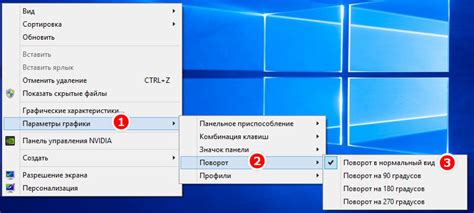
Если у вас нет сигнала на мониторе и вы не можете включить биос, одним из вариантов решения проблемы может быть сброс настроек монитора. Это может помочь, если неисправность вызвана неправильными или поврежденными настройками.
Чтобы сбросить настройки монитора, вы можете выполнить следующие шаги:
- Отключите монитор от источника питания и от компьютера (если он подключен).
- Подождите несколько минут, чтобы монитор полностью разрядился и перестал подавать сигналы.
- Подключите монитор к источнику питания и включите его.
- Настройте источник сигнала на мониторе (например, выберите правильный вход или порт).
- Если у вас все еще нет сигнала, попробуйте зайти в настройки монитора через меню, которое обычно вызывается с помощью кнопок на передней панели монитора.
- В меню настроек монитора найдите опцию «Сбросить настройки» или что-то похожее.
- Выберите эту опцию и подтвердите сброс.
- После сброса настроек перезагрузите компьютер и проверьте, появился ли сигнал на мониторе.
Если после выполнения всех этих шагов сигнал на мониторе все еще отсутствует, возможно, проблема не связана с настройками монитора, и вам следует обратиться за помощью к специалисту или сервисному центру.
Перезагрузка компьютера

- Завершите все активные приложения. Перед перезагрузкой компьютера убедитесь, что все ваши приложения закрыты. Это позволит избежать потери данных и проблем при перезагрузке.
- Нажмите на кнопку "Пуск". Находится в левом нижнем углу экрана. По умолчанию, кнопка "Пуск" выглядит как логотип Windows.
- Выберите опцию "Перезагрузка". В открывшемся меню выберите опцию "Перезагрузка".
- Подтвердите перезагрузку. Вам может потребоваться подтвердить свое намерение перезагрузить компьютер. Подождите, пока компьютер полностью перезагрузится.
После выполнения этих шагов ваш компьютер будет перезагружен и будет готов к работе. Если у вас проблемы с перезагрузкой компьютера, рекомендуется обратиться к специалисту или изучить дополнительные материалы о системе.
Изменение порта подключения
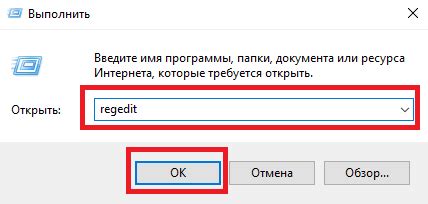
Если ваш монитор не получает сигнал от компьютера, одной из возможных причин может быть неправильный порт подключения. Чтобы включить BIOS на мониторе без сигнала, проверьте, правильно ли выбран порт подключения.
1. Убедитесь, что все кабели правильно подключены к компьютеру и монитору. Переподключите кабель, чтобы убедиться, что он плотно прилегает к разъему.
2. Проверьте настройки входного порта на мониторе. В большинстве мониторов есть кнопки управления на передней или нижней панели. Нажмите кнопку меню и используйте стрелки для перемещения по меню и найти настройки входа.
3. Выберите правильный порт входа. В меню настройки входа найдите опцию, позволяющую выбрать порт входа. Эта опция может называться "Источник сигнала", "Вход" или что-то похожее. Используйте стрелки для перемещения по вариантам и выберите соответствующий порт.
4. Сохраните изменения и перезагрузите монитор. После выбора правильного порта входа сохраните изменения и перезагрузите монитор. Подключите его к компьютеру и проверьте, появится ли сигнал на экране.
Изменение порта подключения может помочь включить BIOS на мониторе без сигнала. Если эти действия не решают проблему, возможно, у вас есть другая проблема, связанная с компьютером или монитором, и вам стоит обратиться к специалисту по технической поддержке.
Проверка наличия сигнала
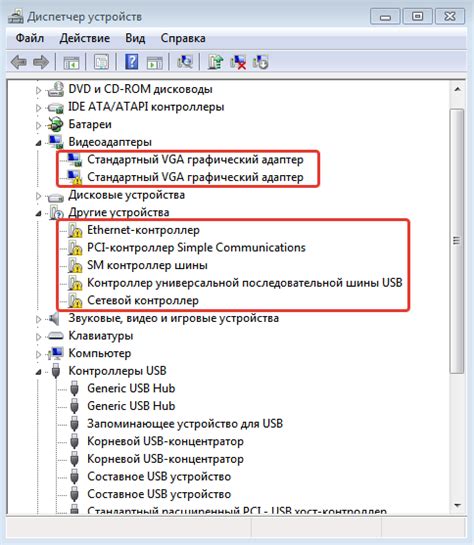
Прежде чем приступить к включению биоса на мониторе без сигнала, необходимо убедиться, что от монитора и компьютера идет сигнал.
1. Проверьте подключение всех кабелей. Убедитесь, что кабель между компьютером и монитором надежно вставлен в соответствующие разъемы.
2. Проверьте, включены ли монитор и компьютер. Убедитесь, что они подключены к источнику питания и включены.
3. Проверьте настройки входа сигнала на мониторе. Используйте кнопки на передней панели монитора или пульт управления монитором, чтобы выбрать правильный источник входного сигнала (например, HDMI или VGA).
4. Попробуйте подключить монитор к другому компьютеру или ноутбуку, чтобы исключить возможность проблемы с видеокартой или другими компонентами компьютера.
Если после выполнения всех этих действий монитор все еще не показывает сигнал, возможно, проблема не связана с монитором или его настройками. В таком случае рекомендуется обратиться к специалисту или службе поддержки.
Обращение к специалисту:

Если у вас возникли проблемы с включением биоса на мониторе, и вы не можете самостоятельно решить эту проблему, рекомендуется обратиться к специалисту. Опытный специалист сможет быстро и точно определить причину отсутствия сигнала на мониторе и помочь вам включить биос.
Чтобы найти квалифицированного специалиста, вы можете обратиться в сервисный центр или позвонить на горячую линию технической поддержки производителя вашего компьютера или монитора. Специалисты в сервисном центре смогут оказать вам помощь по телефону или предложить вам прийти на сервисный центр для детальной диагностики и ремонта вашего оборудования.
Также вы можете обратиться к профессиональным форумам или сообществам пользователей. Там вы сможете задать свой вопрос и получить помощь от опытных пользователей или специалистов, которые сталкивались с подобной проблемой.
Важно помнить, что при обращении к специалисту необходимо предоставить максимально полную и точную информацию о вашей проблеме. Опишите все шаги, которые вы предпринимаете, чтобы включить биос на мониторе, и уточните модель вашего компьютера или монитора. Это поможет специалисту быстро и эффективно решить вашу проблему.